Слайд 23 лучших сервисов для создания видеоинфографики + мини-гайды
Все описанные в обзоре сервисы

(кроме After Effects) — англоязычные.
Качественную инфографику люди воспринимают лучше, чем сухой текст. А видео — это еще один шаг вперед. В нем вы совмещаете текст, изображения и звук (голос), чтобы дать посетителям максимум информации.
Слайд 3 Goanimate.com
Это веб-сервис, в котором можно делать ролики с анимированными персонажами, дудл-видео

(все происходящее как бы рисуется в реальном времени) и инфографику.
Ресурс платный и довольно дорогой. За $39 в месяц вы сможете загружать видео в HD-качестве, но с водяным знаком. За $79 — Full HD и без всяких логотипов сервиса. За 159$ в сервис можно импортировать свои шрифты и создавать гифки.
Слайд 5Goanimate.com
Но в течение 14 дней после регистрации вам дадут поработать бесплатно. Хотя
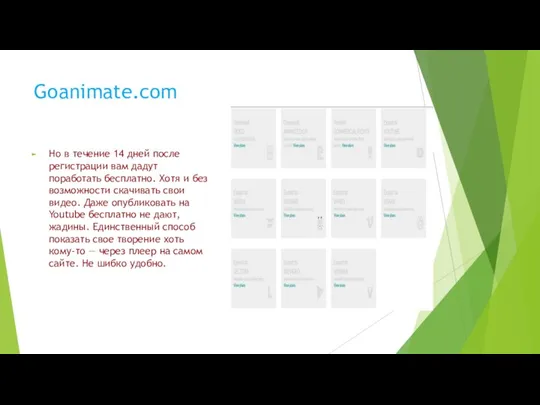
и без возможности скачивать свои видео. Даже опубликовать на Youtube бесплатно не дают, жадины. Единственный способ показать свое творение хоть кому-то — через плеер на самом сайте. Не шибко удобно.
Слайд 6Краткое руководство по работе
Для начала перейдите на главную страницу сайта Goanimate и
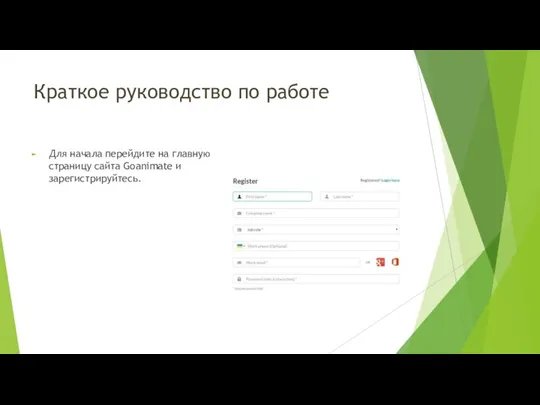
зарегистрируйтесь.
Слайд 7Теперь выберите тип видео, которое вы хотите создать:
Теперь выберите тип видео, которое
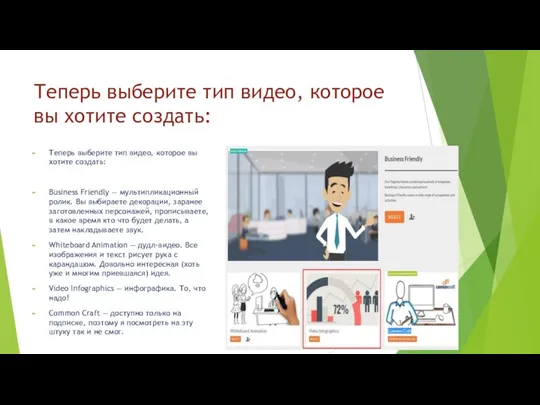
вы хотите создать:
Business Friendly — мультипликационный ролик. Вы выбираете декорации, заранее заготовленных персонажей, прописываете, в какое время кто что будет делать, а затем накладываете звук.
Whiteboard Animation — дудл-видео. Все изображения и текст рисует рука с карандашом. Довольно интересная (хоть уже и многим приевшаяся) идея.
Video Infographics — инфографика. То, что надо!
Common Craft — доступно только на подписке, поэтому я посмотреть на эту штуку так и не смог.
Слайд 8После выбора типа видео откроется сам сервис. При первом запуске включится туториал.
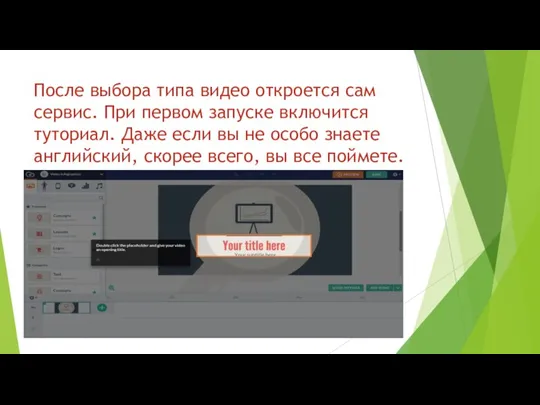
Даже если вы не особо знаете английский, скорее всего, вы все поймете.
Слайд 9Если вдруг во время обучения вы не сможете писать на русском —

не пугайтесь. Вам просто нужно сменить шрифт, а для этого нужно закончить туториал.
Слайд 10Когда закончите создавать видео — нажмите на кнопку «Save» в правом верхнем

углу, чтобы сохранить результат.
Слайд 11Плюсы и минусы сервиса
Что хорошего:
Удобный интерфейс, в котором можно полностью разобраться за

полчаса.
Можно создавать инфографику, и дудл-видео, и ролики-истории.
Позволяет делать гифки.
Красивые анимированные объекты в базовой библиотеке.
Что плохого:
Слайд 12 Минусы
Что плохого:
Очень дорогой сервис.
Всего 14 дней триальной версии.
На пробном периоде никак

нельзя выгрузить видео.
Огромный водяной знак на самом дешевом тарифе.
В целом, сервис удобный и хороший, если вы готовы платить за него хотя бы $80 в месяц.
Слайд 13 VideoScribe
Программа для создания дудл-видео от Sparkol. Загружается с сайта бесплатно и
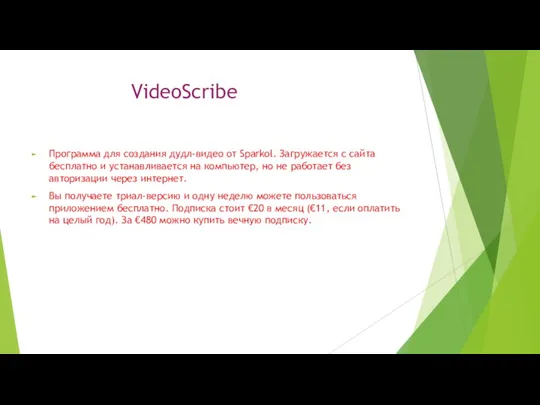
устанавливается на компьютер, но не работает без авторизации через интернет.
Вы получаете триал-версию и одну неделю можете пользоваться приложением бесплатно. Подписка стоит €20 в месяц (€11, если оплатить на целый год). За €480 можно купить вечную подписку.
Слайд 14 Краткое руководство по работе с VideoScribe
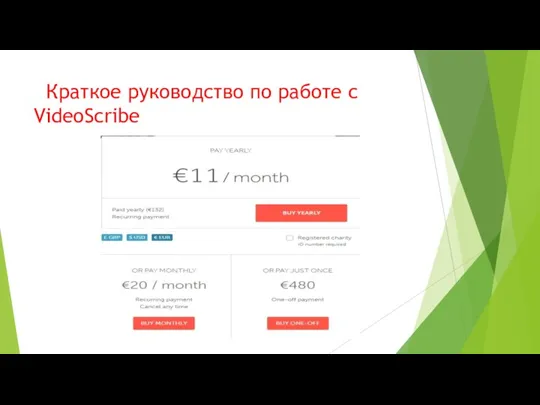
Слайд 15Вместе с программой вы скачаете 2 подробных гайда. К сожалению, на английском

языке. При запуске вам будет показано короткое обучающее видео, которое введет в курс дела.
Слайд 16Работать с приложением довольно просто. С помощью кнопок вверху вы можете добавлять

изображения, текст, графики, а также накладывать на видеоряд музыку или запись с микрофона.
Слайд 17При этом вы можете добавлять не только стандартные изображения, но и загружать

свои.
Слайд 18Добавьте какой-нибудь элемент в свое видео. Я выбрал логотип Youtube. В нижней

части экрана можно задать скорость рисования (какое время будет уделено этому элементу). Там же можно открыть подробные настройки.
Слайд 19Теперь добавим еще что-нибудь, например, текст. Он тоже появится на хронометраже.

Слайд 20Плавные переходы между элементами программа создаст автоматически. Если что, их можно поправить

в настройках. Чтобы получить готовое видео, нажмите на значок в правом верхнем углу.
Слайд 21Вы можете опубликовать дудл-видео на Youtube и Facebook, сохранить его в файл,

разместить на сервере и получить ссылку или экспортировать в PowerPoint.
В пробной версии сохранять видео в файлы нельзя. Зато можно опубликовать его на Youtube.
Слайд 22Преимущества и недостатки
Плюсы программы:
Недорогая, если сравнивать с сервисами-конкурентами.
Подробные гайды в комплекте (на

английском).
Удобный и понятный интерфейс.
Недостатки:
Если у вас слабый компьютер — будет нещадно «тупить».
Неудобный инструмент для рисования графиков и диаграмм.
Ограниченное время бесплатного использования.
Можно рисовать только дудл-видео. Для создания обычной видеоинфографики не подходит.
Слайд 23 Moovly
Нажать кнопку «Авторизоваться».
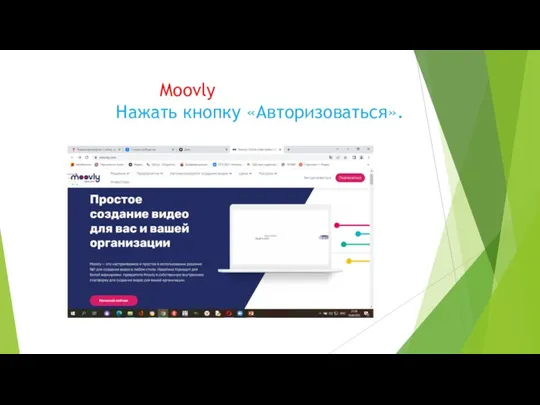
Слайд 27На майл. ру почте нажать кнопку Activate
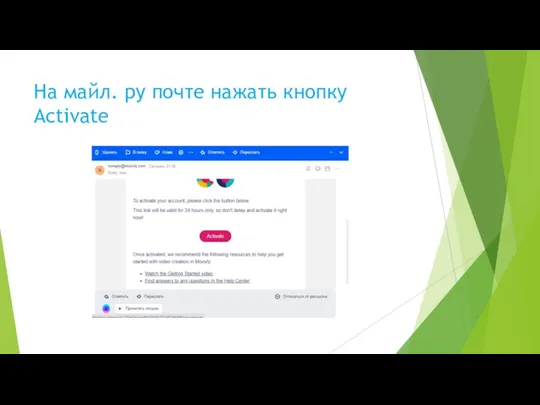
Слайд 29Не забудьте перевести страницу и выбрать Создать проект.
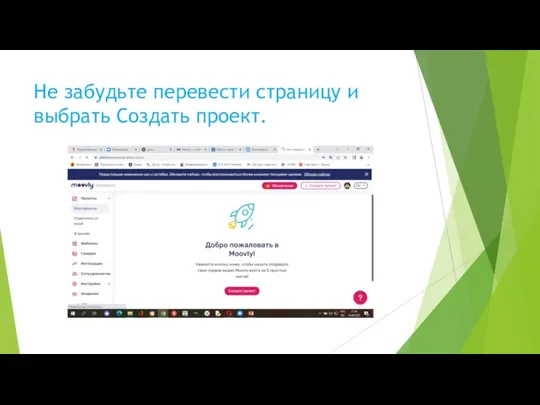
Слайд 30Создавайте самостоятельно проект по своему усмотрению.



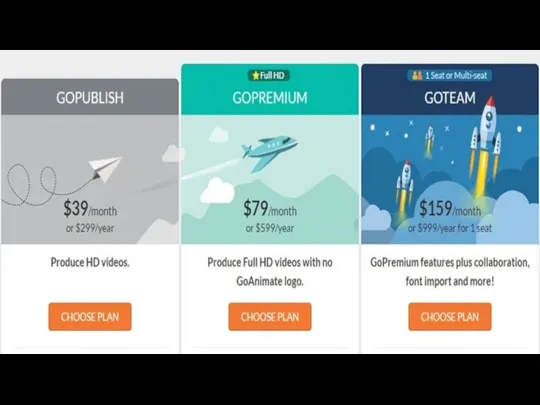
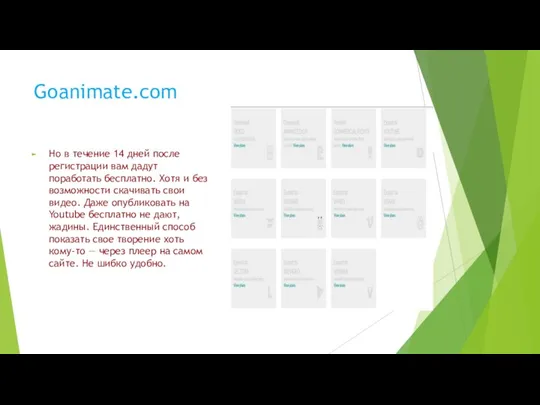
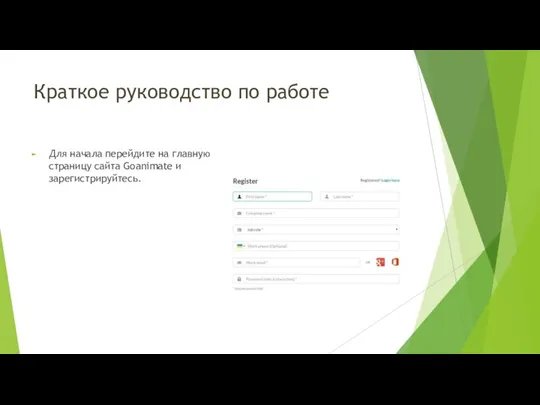
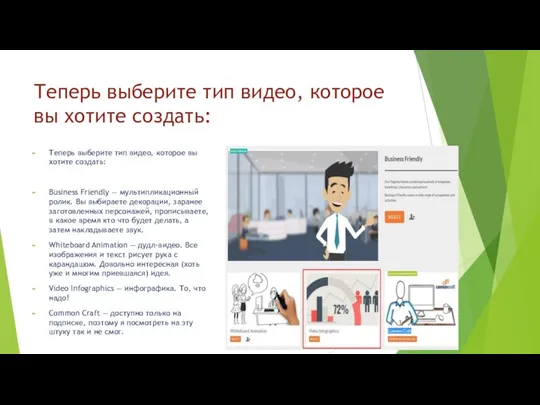
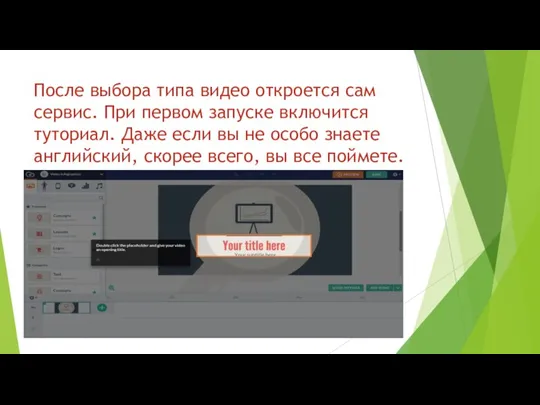




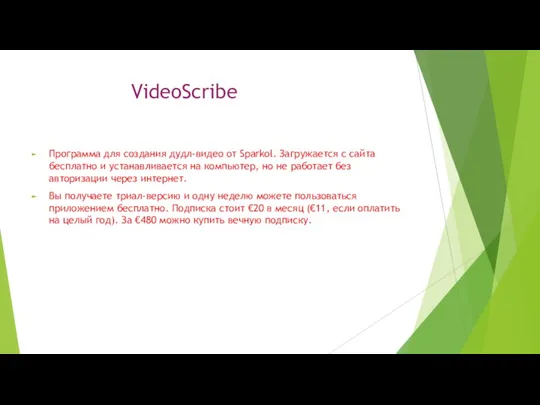
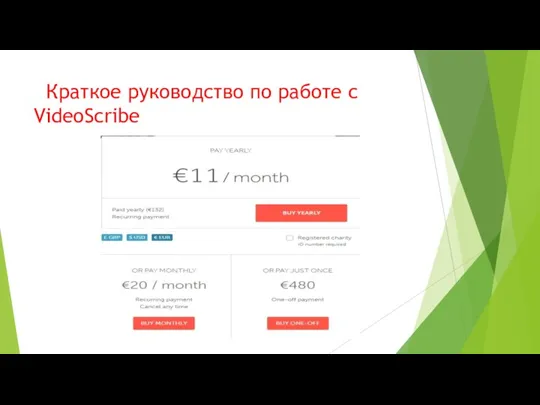








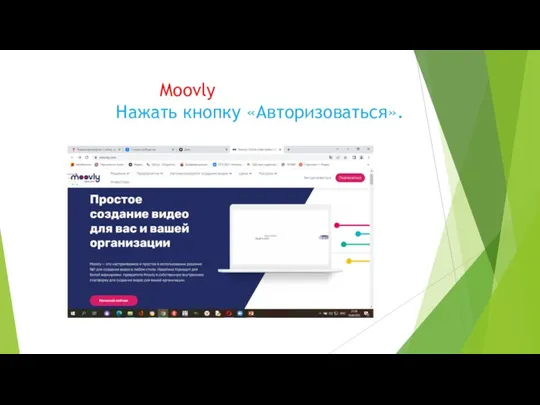
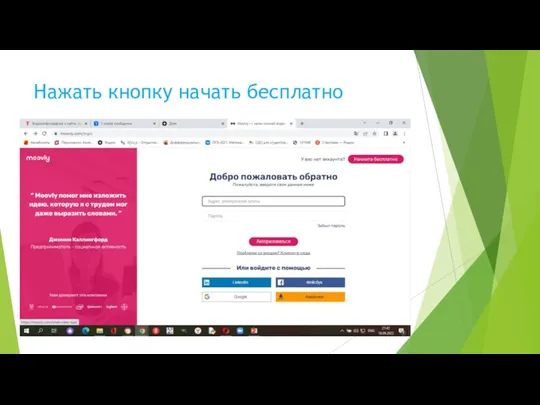
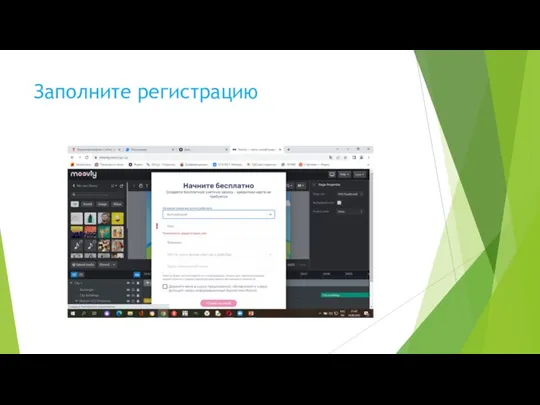

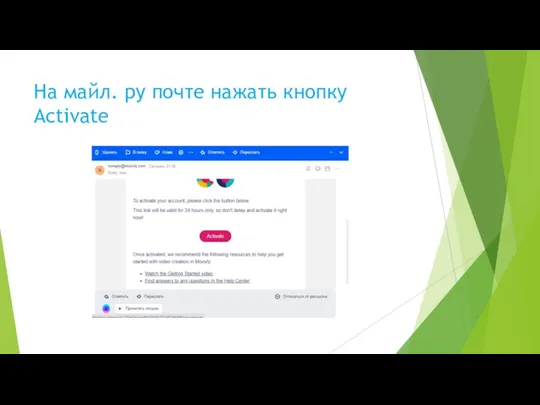
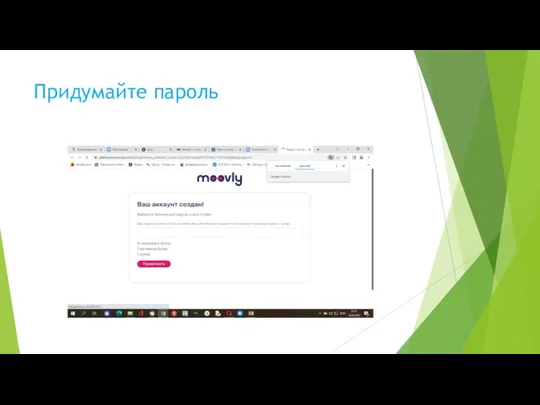
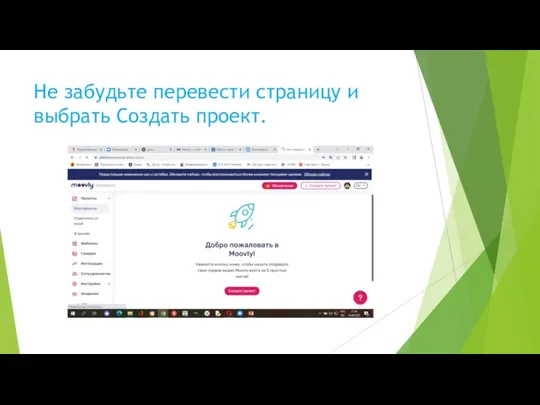

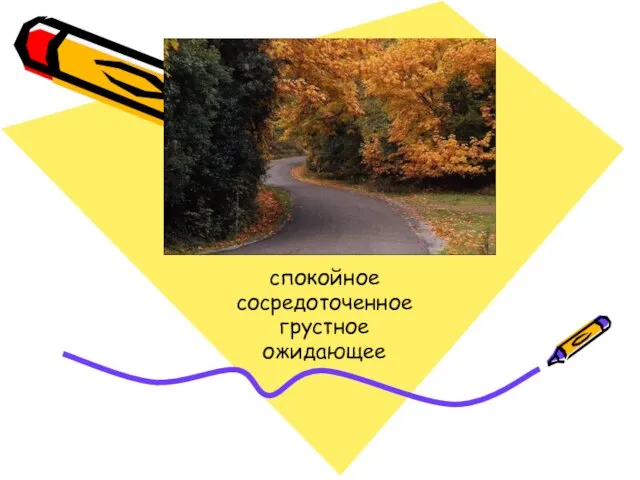 Ударные и безударные гласные звуки. Ударение
Ударные и безударные гласные звуки. Ударение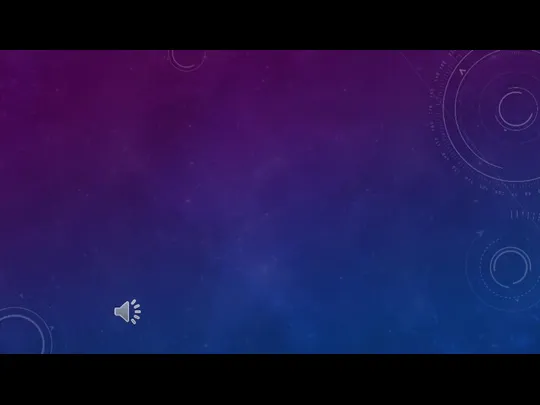 my
my Образ природы и человека в живописи
Образ природы и человека в живописи Электростатика 10 класс
Электростатика 10 класс Виды обстоятельств
Виды обстоятельств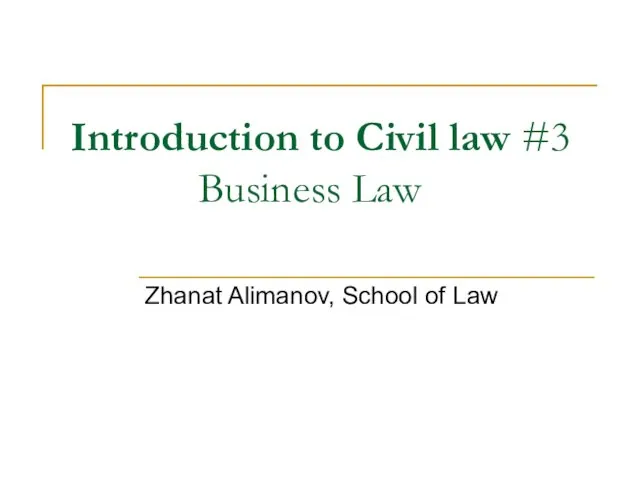 Introduction to Civil law
Introduction to Civil law Презентация на тему Квадратные корни. Свойства квадратных корней
Презентация на тему Квадратные корни. Свойства квадратных корней  Образовательные ресурсы сети Интернет по информатике и информационным технологиям для школьников
Образовательные ресурсы сети Интернет по информатике и информационным технологиям для школьников Древние образы в современных народных игрушках (5 класс)
Древние образы в современных народных игрушках (5 класс) Электроизмерительные приборы
Электроизмерительные приборы «По следам памяти…»
«По следам памяти…» Психолог начальной школы
Психолог начальной школы Вопросы на переговорах: метод Сократа
Вопросы на переговорах: метод Сократа Руководство по совместному использованию логотипа TEVA и слогана Открывая возможности
Руководство по совместному использованию логотипа TEVA и слогана Открывая возможности Портретная галерея педагогов-ветеранов2010 год
Портретная галерея педагогов-ветеранов2010 год Реклама для активного и пассивного потребителя
Реклама для активного и пассивного потребителя Генераторы гармонических сигналов
Генераторы гармонических сигналов "Что значит общаться"
"Что значит общаться" Направление Медико-Биологических Проблем
Направление Медико-Биологических Проблем Классификация затрат
Классификация затрат Семь способов провалить проект или особенности финансовой составляющей в проектном менеджменте
Семь способов провалить проект или особенности финансовой составляющей в проектном менеджменте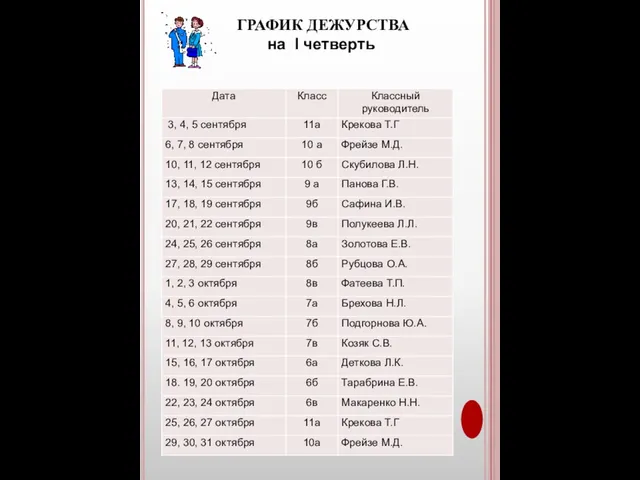 ГРАФИК ДЕЖУРСТВА на I четверть
ГРАФИК ДЕЖУРСТВА на I четверть Презентация на тему Что такое снег
Презентация на тему Что такое снег  Первенство северо-западного федерального округа по тхэквондо, г. Архангельск
Первенство северо-западного федерального округа по тхэквондо, г. Архангельск Презентация на тему Откуда в варежках тепло
Презентация на тему Откуда в варежках тепло Сущность управленческих решений. Требования к управленческим решениям. Виды решений: оперативные, тактические и стратегические
Сущность управленческих решений. Требования к управленческим решениям. Виды решений: оперативные, тактические и стратегические Презентация на тему Байкальский заповедник
Презентация на тему Байкальский заповедник Изложение Птицы говорят спасибо
Изложение Птицы говорят спасибо